PR
X
カレンダー
2025.11
2025.10
2025.09
2025.10
2025.09
2025.08
2025.07
2025.07
コメント新着
キーワードサーチ
▼キーワード検索
テーマ: USBメモリ(27)
カテゴリ: 記憶装置
外付けハードディスクは、モバイルハードディスク、ポータブルディスクとも呼ばれ、もともと持ち運びができるように設計されたものです。 外付けハードディスクは、従来のハードディスクを搭載しているため、非常に繊細で衝撃に弱く、故障率が非常に高い。 外付けハードディスクの容量がよく消えてしまうという声が、多くのユーザーから寄せられています。 このような事態に陥った場合、最悪の場合、ドライブ上のデータが失われることになりますので、軽く考えないようにしましょう。
今日は、 外付けハードディスク 容量 異常減少
問題の原因と解決策をご紹介します。 ハードディスクが故障してハードディスク内の重要なファイルを失ってしまった場合、ファイル救出方法についてはこちらの記事も参考にしてください。
外付けハードディスクの容量が減ってしまったり、容量が表示されなくなる主な原因は以下の通りです。
- ハードディスクを攻撃するマルウェアやウイルスがある
- ハードディスクに不良セクタがある
- 何らかの不慮の事故により、ハードディスクのフォーマットに問題がある
- ハードディスクの初期化時にMBRパーティションテーブル形式が選択されましたが、この形式は最大2TBのハードディスクでのみサポートされています。 2TB以上のハードディスクは、残り容量が正しく表示されません。
ハードディスクに重要なファイルが含まれている場合は、容量の損失を修復する前に、専門のデータ復旧ソフトウェアを使用してハードディスクをスキャンし、救出することをお勧めします。
Bitwarデータ復元ソフトを使って外付けハードディスクからファイルを救出する
Bitwarデータ復元ソフト
は、誤削除、誤フォーマット、ウイルス削除などで失われたあらゆる種類のファイルを、ハードディスク、外付けハードディスク、USBメモリ、メモリカードなどから数クリックで復元する人気なファイルデータ救出ソフトです。
ステップ1.ウィザードモードで復元したいデータの保存場所を選択します。
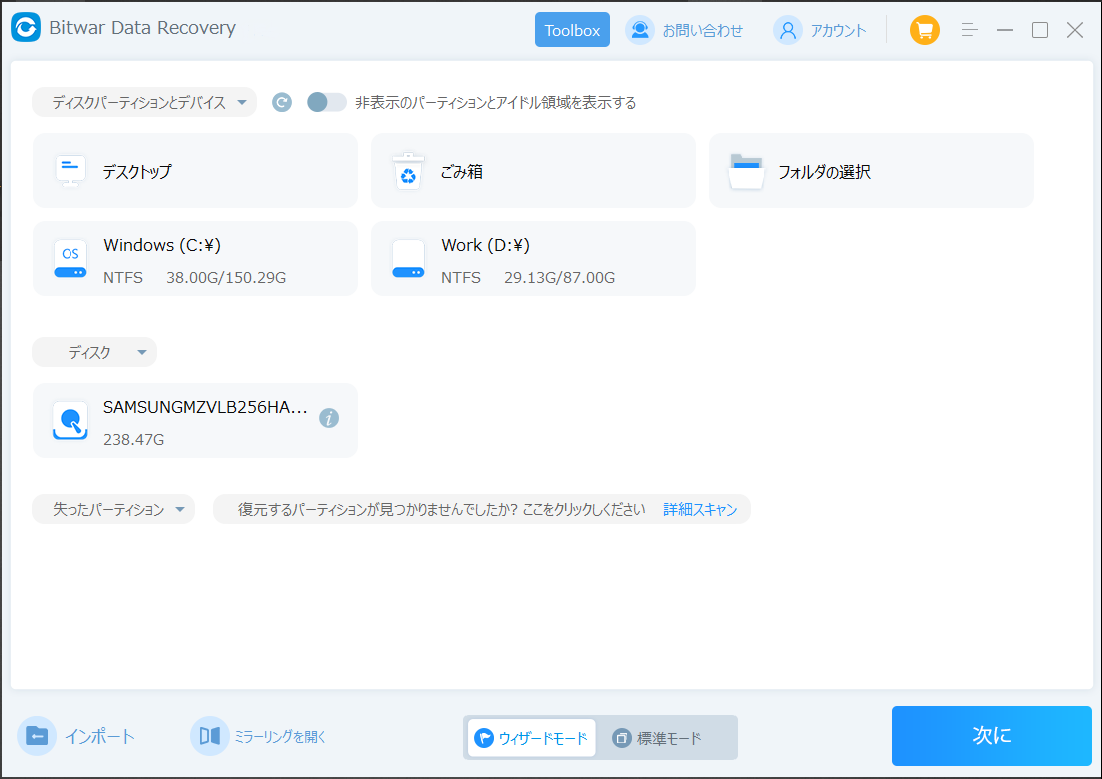
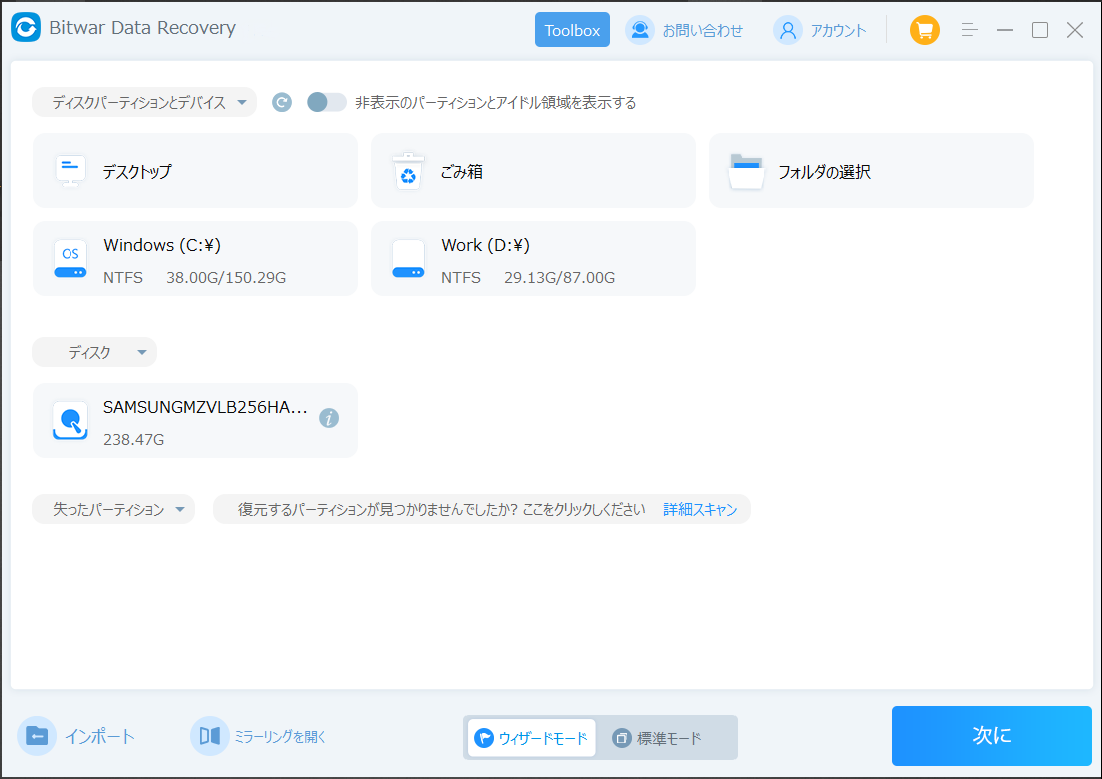
ステップ2.スキャンモードを選択します。まずクイックスキャンを実行してください。フォーマット/初期化によって消えたデータを復元する場合、直接「初期化ファイルの復元」を選択してください。「クイックスキャン」と「初期化したファイルの復元」が復元したいファイルを検出できなかったら、またディープスキャンを実行してみてください。
ステップ3.復元したいファイルのデータの種類を選択します。「スキャン」をクリックします。
ステップ4.検出されたデータをプレビューすることができます。「復元」をクリックしてデータを他のディスクに復元します。データが上書きされないように、復元したいデータを元の場所に復元しないでください。他のドライブやデバイスに復元するのがお勧めです。復元が完了したら、データを元の保存場所にコピーすることができます。
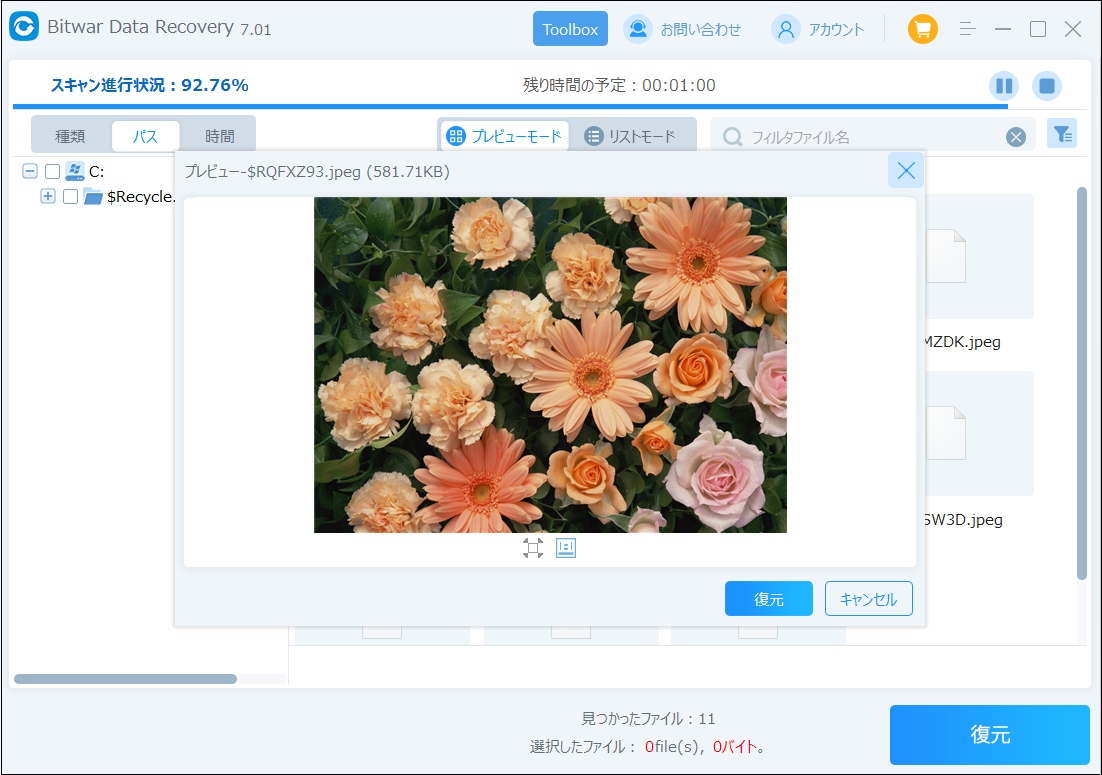
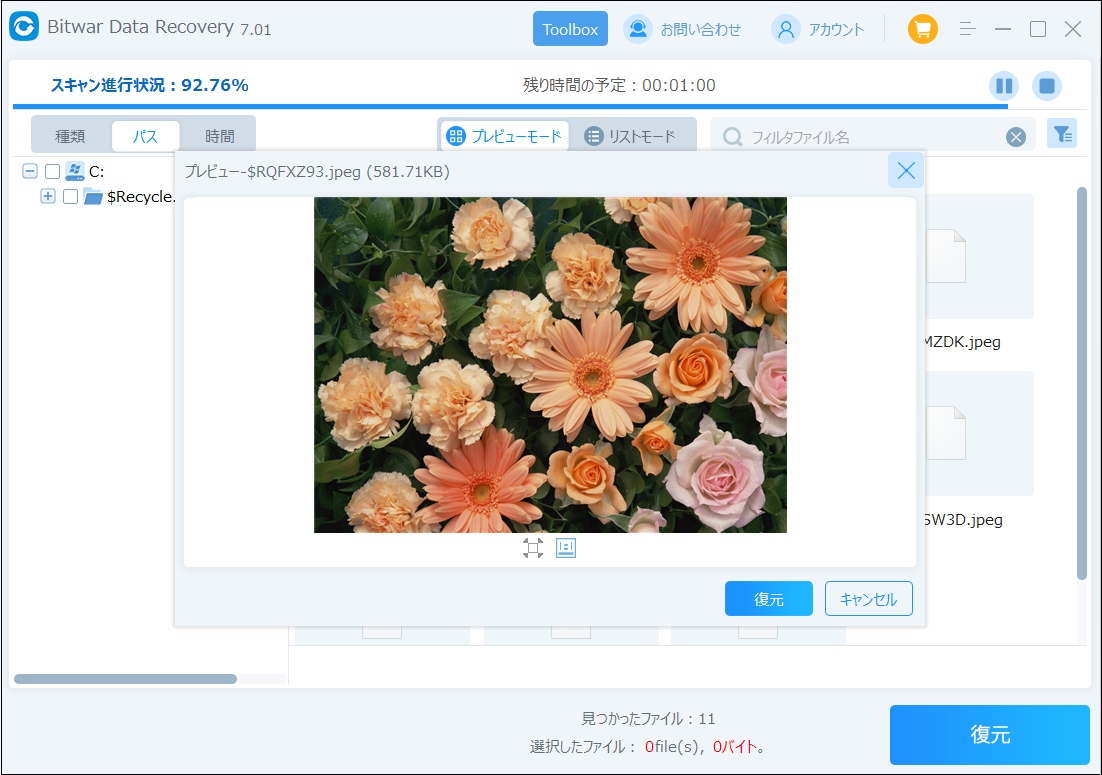
外付けハードディスクの容量異常減少問題の解決策
方法1:chkdskコマンドで外付けハードディスクを修復する
chkdskコマンドを使用して外付けハードディスクを修復する方法も一般的で、一般的にはハードディスクの容量を表示し、その後通常通り使用できるようになります。
1.Windowsの検索窓に「cmd」と入力します。コマンドプロンプトを 管理者として実行します。
2.chkdsk E: /f/r /x(Eはドライブ文字に置き換えてください)と入力し、Enterキーを押して、ドライブにエラーがないか確認し、修復してください。
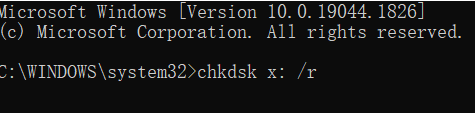
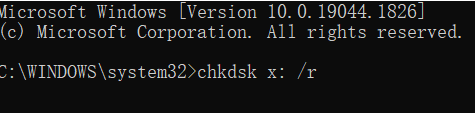
3.Windowsが外付けハードディスクをスキャンして修復します。
方法2:Windows内蔵ツールでハードディスクのエラーを確認・修復する
1.エクスプローラーを開き、修復するハードディスクを右クリックし、「プロパティ」をクリックします。
2.「ツール」を選択し、「エラーのチェック」の下にある「チェック」ボタンをクリックします。
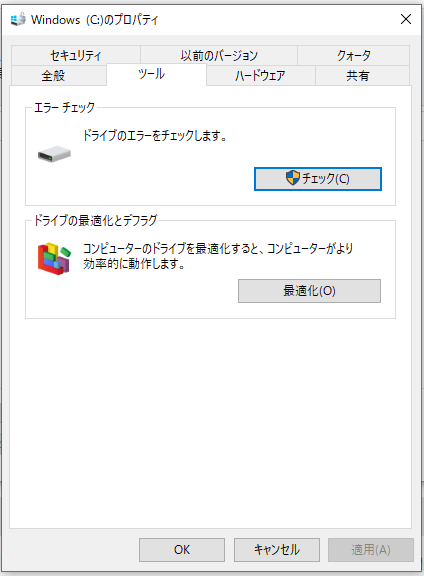
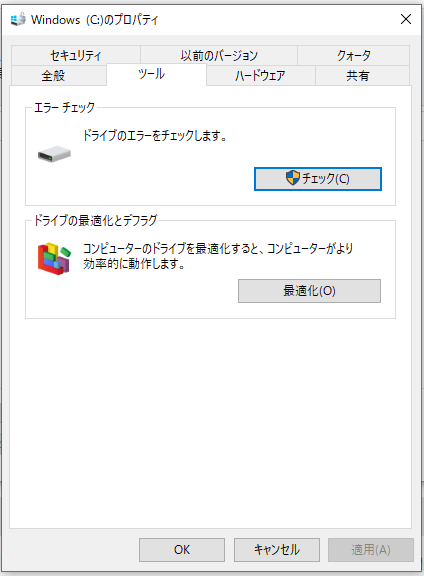
3.「エラーのチェック」ウィンドウで、「ファイルシステムのエラーを自動的に修復する」と「破損したセクタをスキャンして回復を試みる」の両方にチェックを入れます。
4.最後に「開始」ボタンを押すと、チェックと修復が行われます。
方法3:外付けHDDを再フォーマットする
上記の方法で外付けハードディスクの容量が異常減少した問題を修復できない場合は、ディスクの管理で外付けハードディスクを再フォーマットして、ハードディスクからすべてのファイルを消去してみることもできます。 以前にファイルのバックアップをとっていない場合は、まず上記の救出方法でハードディスクからファイルを救出してください。 紛失したハードディスクを復旧させるための具体的な手順は以下のとおりです。
- スタートボタン(Windowsマーク)を右クリックして「ディスクの管理」をクリックします。
- 「ディスクの管理」ウィンドウで、フォーマットが必要なハードディスクを探し、右クリックして「フォーマット」をクリックします。
- フォーマットウィンドウで、ファイルシステムのオプションから「FAT32」または「NTFS」形式を選択します。
- クイックフォーマットを実行する」にチェックを入れ、最後に「OK」をクリックすると、クイックフォーマットが実行されます。
- フォーマット後、問題が解決されたかどうか確認してください。
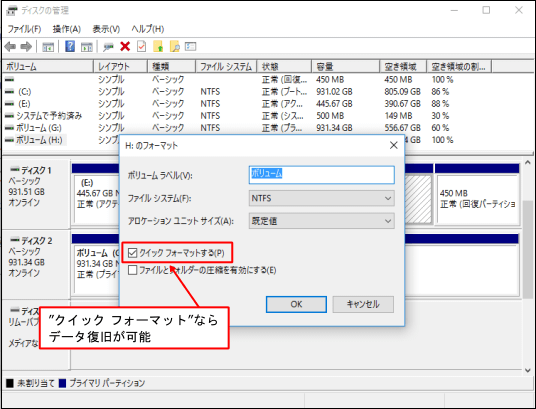
外付けハードディスク 容量 異常減少 をクリックしてこの記事の詳細内容を閲覧してください。
お気に入りの記事を「いいね!」で応援しよう
[記憶装置] カテゴリの最新記事
-
USBメモリをフォーマットする時のアロケー… 2023.01.16
【毎日開催】
15記事にいいね!で1ポイント
10秒滞在
いいね!
--
/
--
© Rakuten Group, Inc.









